Si sta cercando di allestimento Discord sul tuo computer o smartphone? Sei sulla guida giusta!
Questo articolo vi svela le fasi diinstallazione di Discord su tutti i principali sistemi operativi, tra cui:
- finestre
- macOS
- Linux
- I dispositivi mobili (Android/iPhone)
🎁 Bonus: Una sezione Domande frequenti è stata aggiunta alla fine di questo articolo per aiutarti a risolvere i problemi frequenti che potresti incontrare durante l'installazione di Discord !
1. Come installare Discord su Windows 10/11?
Ecco come installare Discord su finestre 10/11 passo dopo passo:
- Apri il browser web a vostra scelta (Internet Explorer, Firefox, Google Chrome, ecc.)
- Poi andare alla sezione pagina di download di Discord. Il link si apre in una nuova scheda per consentirti di seguire facilmente questo tutorial.
- Una volta arrivati alla pagina iniziale, basta clicca sul pulsante "Scarica per Windows" (Download for Windows).
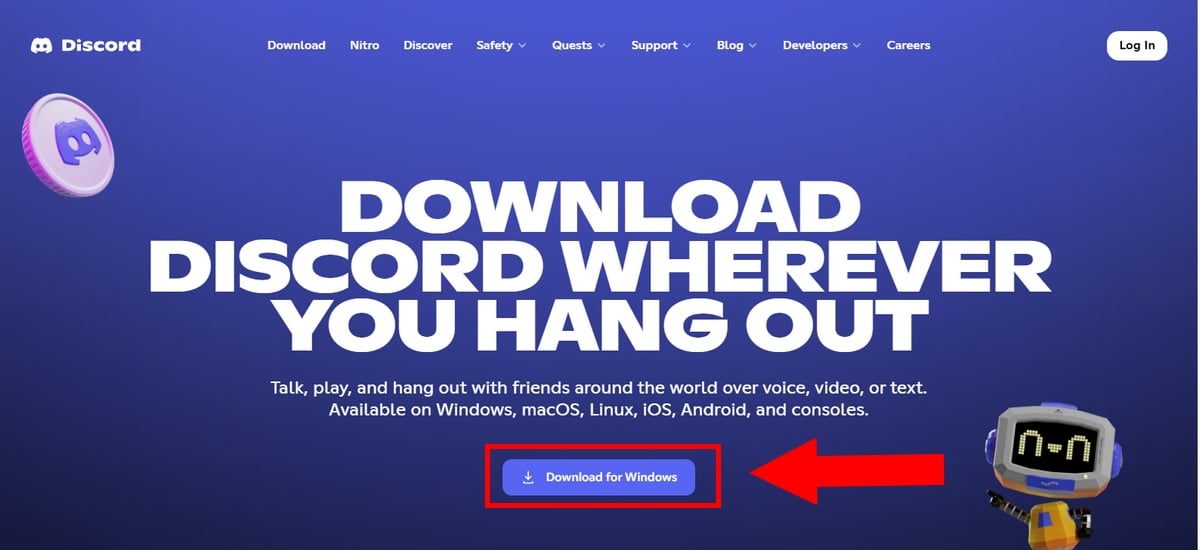
- D'ora in poi, il scaricamento da Discord avrà inizio e potrete seguirne l'avanzamento nell'area download del vostro browser, in alto a destra dello schermo.
- Attendere prego un momento per completare il download.
Ora, per installare Discord, avete 2 possibilità:
- Fai doppio clic sul file scaricato.. L'immagine sottostante mostra un download in corso.
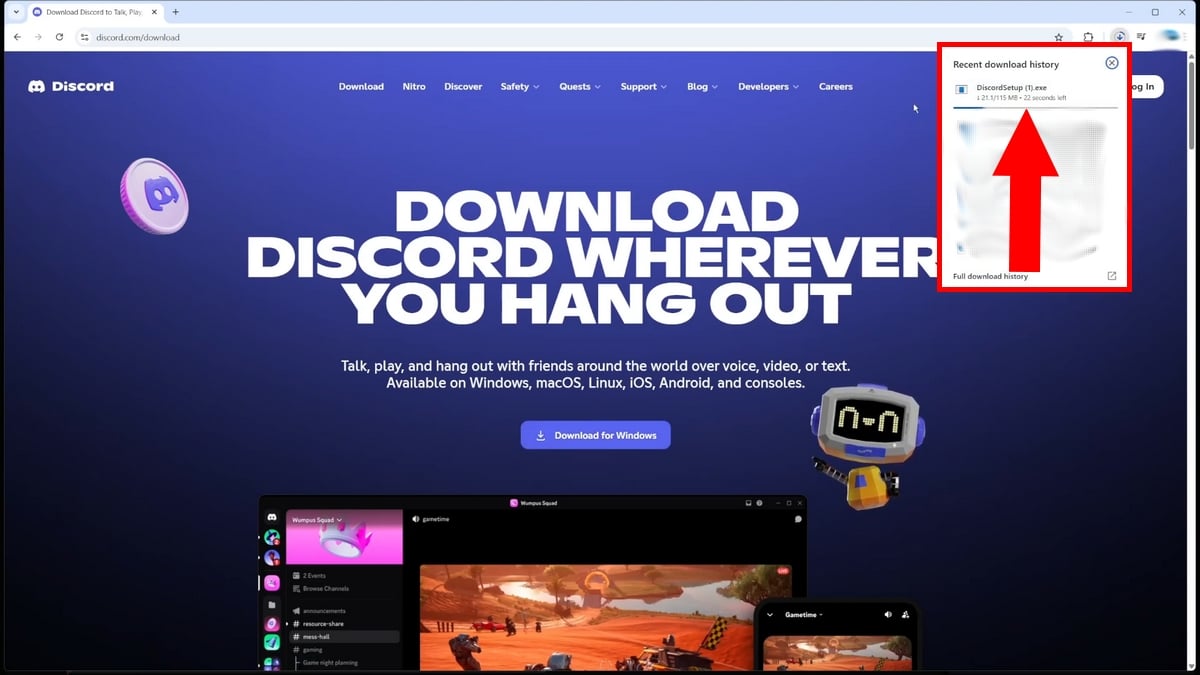
- Oppure cerca l'applicazione appena scaricata nella cartella "Scaricamento” sul tuo PC.
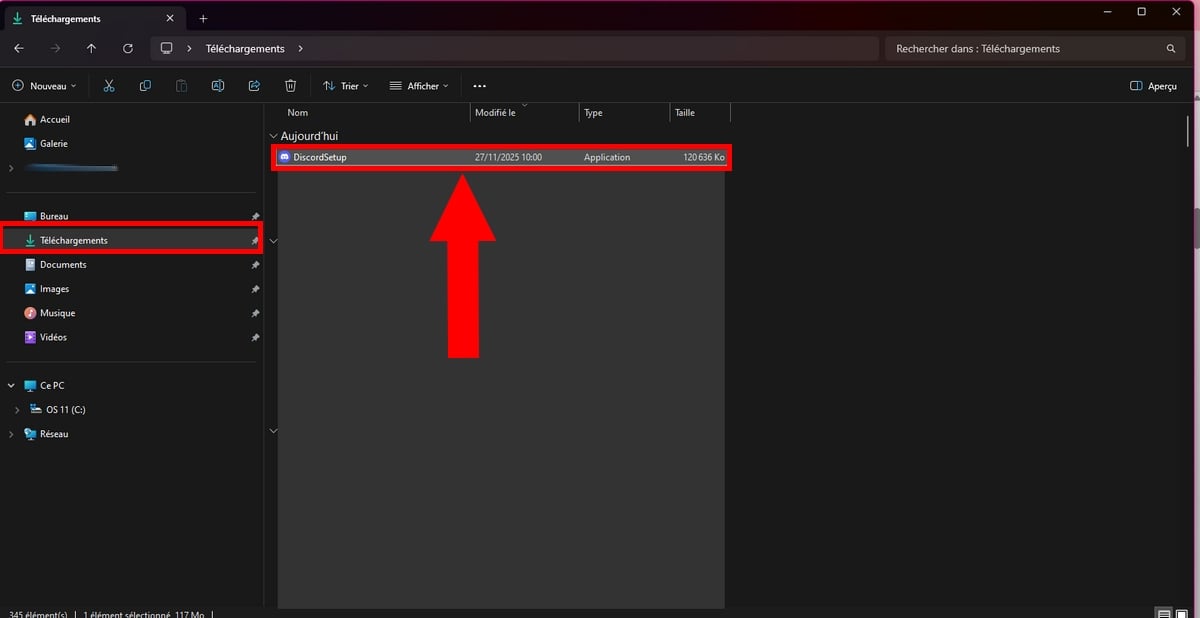
- Infine, una volta completata l'installazione, arriverete alla pagina di accesso, dove potrete identificarvi o crea il tuo account Discord.
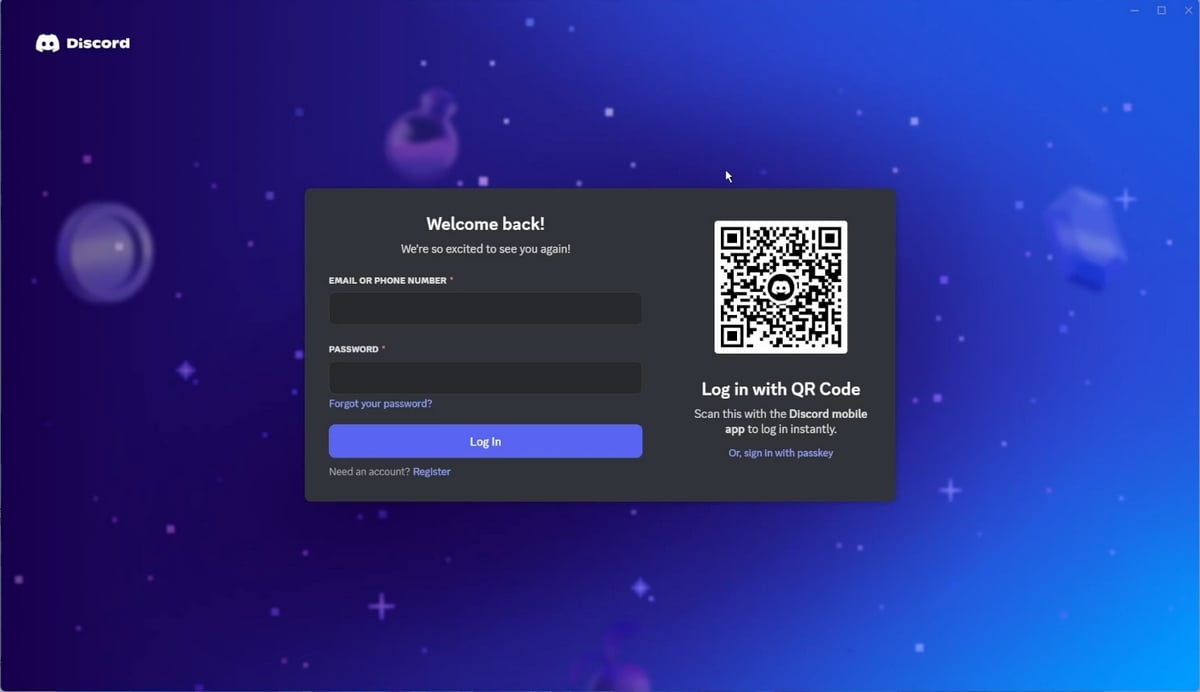
Non esitate a concedere a Discord le autorizzazioni necessarie (microfono, ecc.) affinché funzioni correttamente!
2. Come scaricare Discord su macOS?
Ecco i passaggi da seguire per scaricare Discord su macOS:
- Apri il browser di vostra scelta, quindi visitate il sito pagina ufficiale per il download di Discord,
- Quindi fare clic sul pulsante “Scarica per macOS” (Download for Mac),
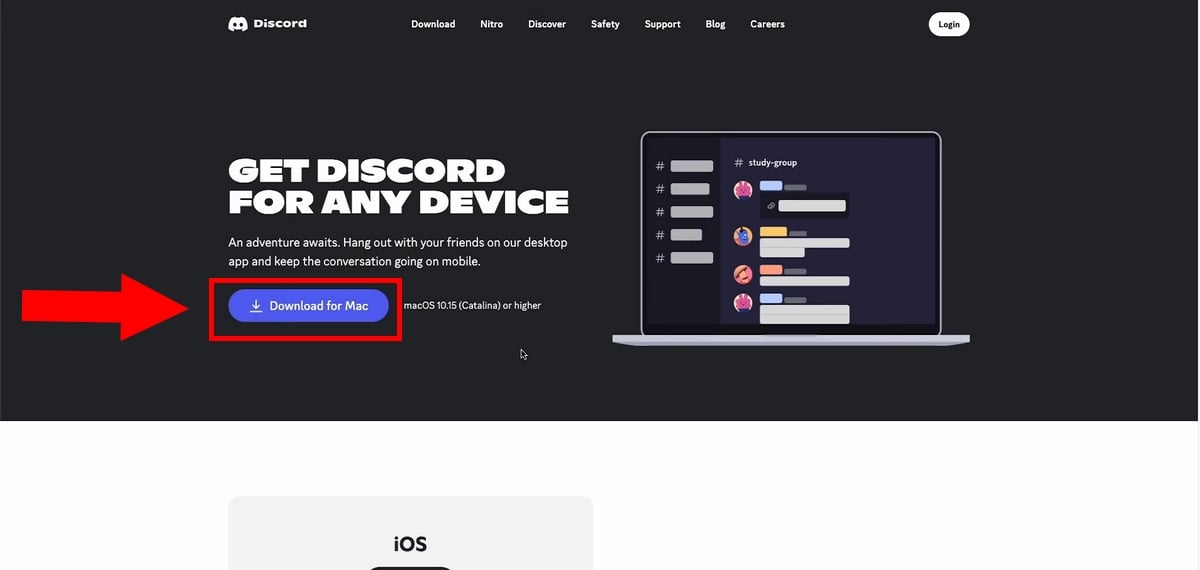
- Il download inizierà quindi,
- Quindi, nella cronologia dei download, fare doppio clic sul file. Discord.dmg per eseguire il programma.
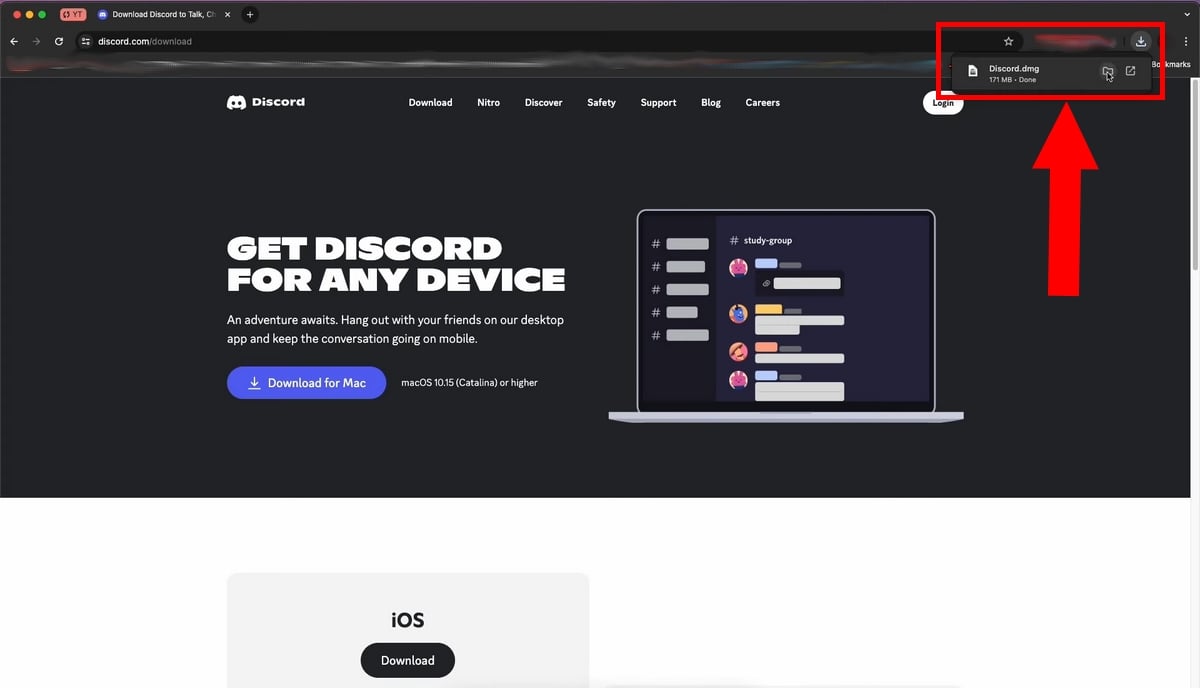
- Nella finestra contestuale che appare, devi solo scivolare il logo di Discord nel fascicolo Applicazioni, come nell'immagine seguente:
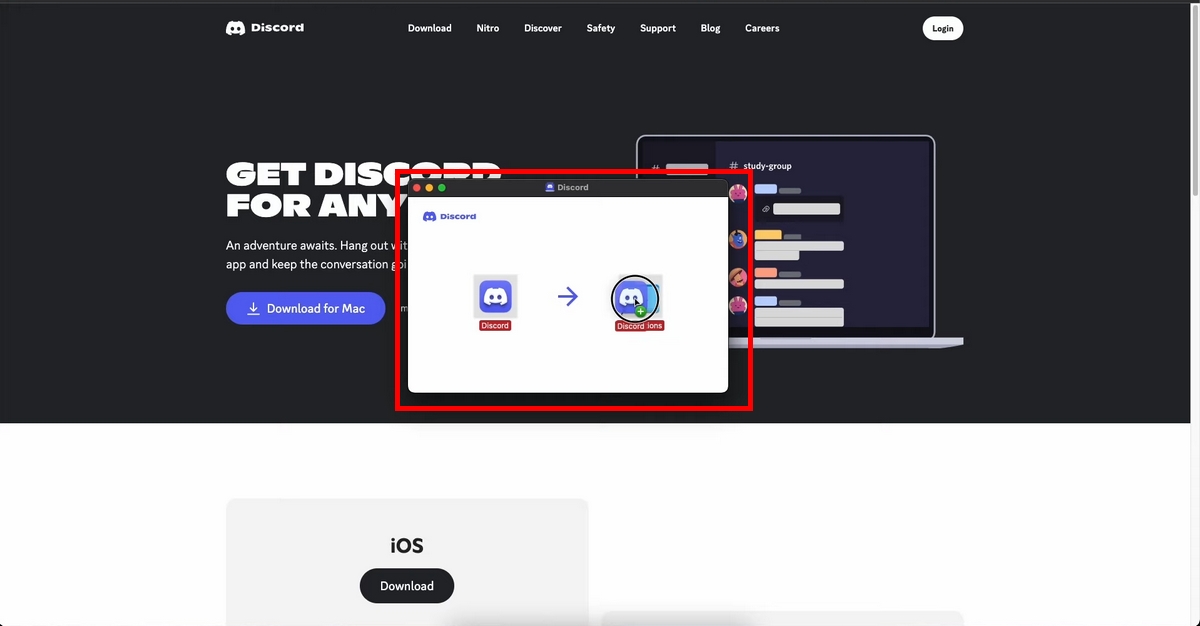
- Ci siamo! Ora potete lanciare Discord e utilizzare l'applicazione sul tuo macOS!
- Non sai come accedere al proprio account Discord ? Clicca su questo articolo!
3. Come scaricare Discord su Linux?
Esistono diverse tecniche per scaricare Discord Su Linux, ma in questo tutorial sceglieremo il download con il file .deb.
Scegliamo questa opzione perché se si utilizza una distribuzione come Ubuntu Dove Menta, il formato .deb è senza dubbio l'opzione più semplice.
Ecco come Scaricare Discord su Linux :
- Apri il browser che preferisci, quindi vai alla pagina pagina di download di Discord,
- Per scaricare l'applicazione, è necessario cliccare sul pulsante "Scarica per Linux“,
- Si noti che cliccando su questa opzione, saranno disponibili due formati, ovvero:
- .deb Si tratta di un pacchetto per distribuzioni basate su Debian.
- .tar.gz che è un archivio compresso generico.
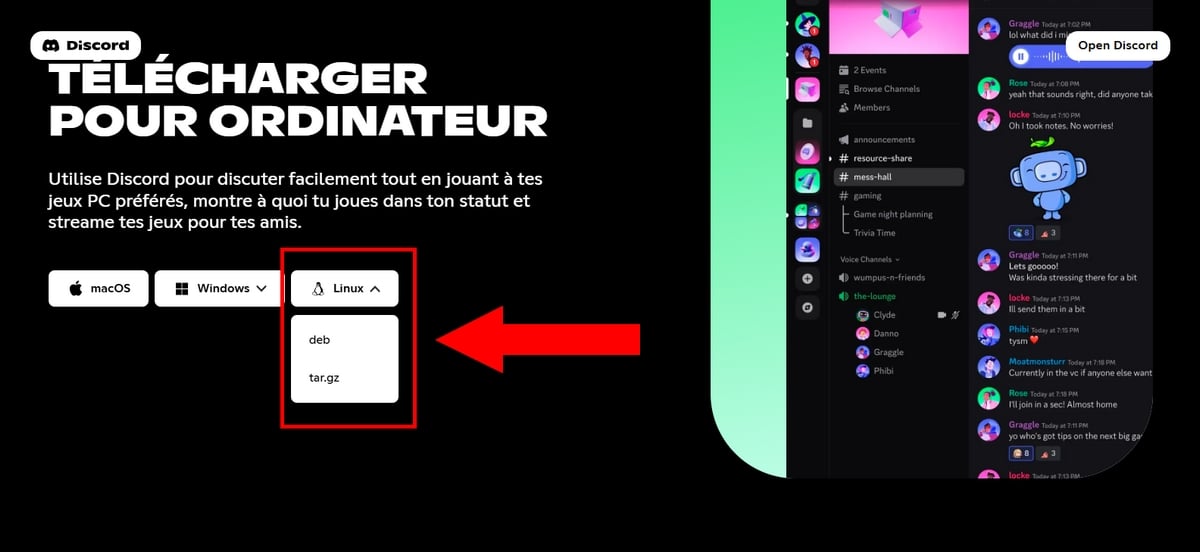
- Cliccando su “.deb", questo file verrà salvato per impostazione predefinita nella tua directory Download.
- Ora aprite il vostro Terminale. È possibile utilizzare il collegamento Ctrl+Alt+T
- Poi vai alla cartella di scaricamento. Per spostarsi facilmente nel sistema di file, utilizzare il comando:
- cd ~/Downloads
- Una volta individuato il file, utilizzare il gestore di pacchetto di Debian utilizzando il comando:
- sudo dpkg -i discord-*.deb
- Successivamente, il sistema probabilmente richiederà il tuo password amministratore per installare correttamente il file.
- Generalmente l'installazione ha esito positivo. Tuttavia, può capitare che fallisca segnalando la presenza di dipendenze mancanti, ovvero componenti software esterni necessarie.
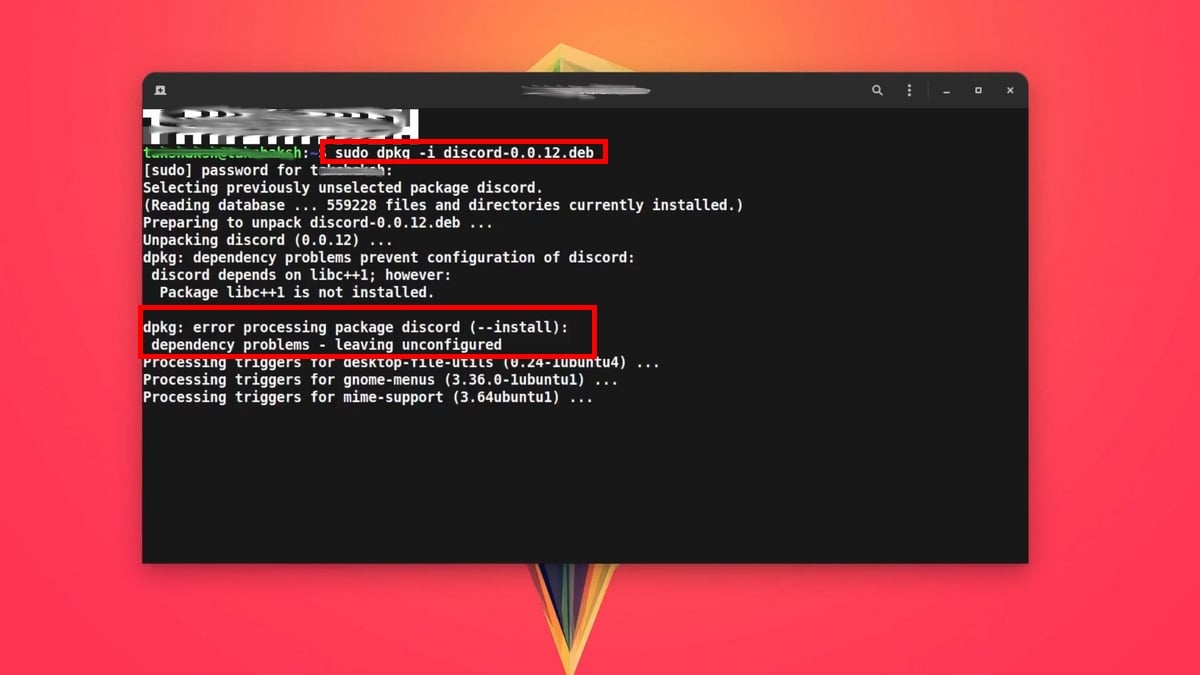
In questo caso, niente panico!
- Per correggere e ripulire lo stato dell'installazione incompleta, utilizzare il seguente comando:
- sudo apt -f install

- Congratulazioni! L'L'applicazione Discord è installata sul dispositivo.
- Per verificare che sia effettivamente così, chiudi il Terminale, quindi cerca Discord nel menu delle applicazioni.
- Basta avviarlo e connettersi.

4. Come scaricare Discord sui dispositivi mobili?
Per utilizzare l'app mobile Discord, vai all'app store ufficiale del tuo telefono.
a) Su Android:
- Vai al sito Play Store,
- Cerca l'applicazione Discord utilizzando la barra di ricerca nella parte superiore dello schermo,
- Clicca sul pulsante "Installa" (Install) per avviare il download,
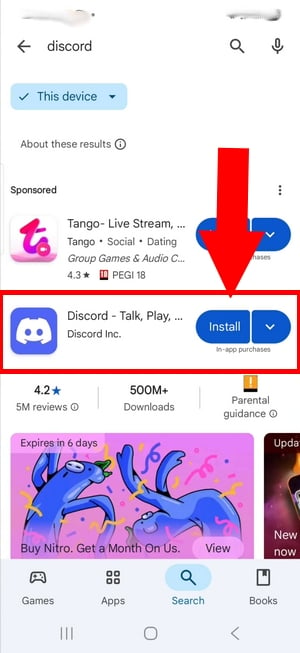
- Una volta completata l'installazione, clicca su Aprire per avviare Discord sul tuo dispositivo Android.
b) Su iPhone:
- Appuntamento nell'App Store,
- Se non vedete Discord direttamente nel menu, utilizzate la funzione di ricerca in basso a destra dello schermo,
- Clicca sulla nuvoletta blu per allestimento l'applicazione,

- Una volta completato il download, clicca sul pulsante Apri per avviare l'applicazione Discord sul tuo iPhone e inviare messaggi ai tuoi amici o ad altri.
Domande frequenti
Perché Discord non si installa sul mio PC?
I motivi per cui Discord Non si desidera installarlo sul proprio PC possono essere molteplici, ma le più comuni sono le seguenti:
- Mancanza di spazio di archiviazione,
- Protezione antivirus attivata,
- Processi di Discord sempre attivi,
- Una versione obsoleta del sistema operativo,
- Problemi di connessione, ecc.
Errore di installazione di Discord su Windows/macOS: cosa fare?
Hai seguito tutti i passaggi necessari per installare Discord sul tuo dispositivo ma ricevi un messaggio di errore?
Non preoccupatevi! In generale, ciò è dovuto a processo da Discord sempre attivi. Per risolvere questo problema, scopri nelle pagine seguenti come farlo:
Inoltre, se avete ricevuto un messaggio di errore durante l'installazione di Discord su un altro dispositivo, verifica di avere spazio sufficiente, una buona connessione Internet e che il tuo software antivirus sia disattivato.
Come installare Discord sul mio tablet?
- SU iOS : appuntamento nell'App Store quindi clicca sulla nuvola blu per installarlo.
- SU androide :vai al Play Store e clicca sul pulsante Installa.
È possibile scaricare Discord gratuitamente?
sì. È possibile scaricare Discord gratuitamente, indipendentemente dal dispositivo utilizzato.
Perché installare Discord?
Installare l'applicazione Discord può essere vantaggioso per diversi motivi:
- Migliori prestazioni,
- La ricezione delle notifiche,
- Aggiornamenti automatici,
- Funzionalità più complete per un'esperienza ottimale.
Tuttavia, la versione sito web è anche un'alternativa se avete una restrizione di installazione o se desiderate ridurre al minimo le risorse di sistema.
Discord è gratuito o a pagamento?
L'applicazione è gratuita ma offre Discord Nitro per funzionalità premium e più divertenti. Se desideri approfittarne, consulta la nostra guida su come Ottieni Nitro gratis su Discord.
Come attivare Discord su PC?
Per farlo, devi prima Scarica e installare l'applicazione dal Microsoft Store o dal sito ufficiale, quindi accedi al tuo account o creane uno nuovo!
Discord è disponibile su Linux?
sì. L'applicazione desktop Discord è disponibile anche su Linux.
Ora sapete come Installare l'applicazione Discord, indipendentemente dai dispositivi che utilizzate! Avete domande? Non esitate a porcele nella sezione commenti!






